Tìm hiểu làm thế nào để nhanh chóng xem trước âm thanh trong After Effects nhờ sử dụng năm kỹ thuật đơn giản này.
After Effects không phải là một chương trình tuyệt vời để làm việc với âm thanh, nhưng tôi ngạc nhiên khi thấy số lượng các nhà thiết kế chuyển động, những người chỉ sử dụng bộ nhớ RAM Preview để xem trước âm thanh trong After Effects. Hãy yên tâm, có rất nhiều cách khác để xem trước âm thanh của bạn.
Dưới đây là năm cách để xem trước âm thanh trong After Effects.
1. Preview Audio Only Từ lúc bắt đầu
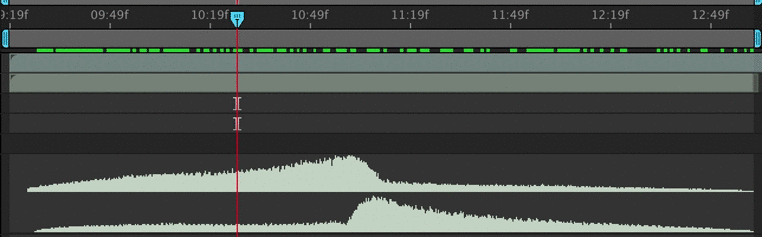
- Mac Shortcut: (Option +.) Trên bàn phím số hoặc trên bàn phím chính (Control + Option +.)
- PC Shortcut: (Alt +.) Trên bàn phím số
Để xem trước âm thanh trong After Effects từ đầu khu vực làm việc của bạn, bạn chỉ cần sử dụng phím tắt trên. Điều này có thể được vô cùng hữu ích nếu bạn đang cố gắng để có được khung hình của bạn để phù hợp lên chỉ đúng với các âm thanh nhưng không muốn các tập tin video để bog xuống máy tính của bạn.
2. Xem trước âm thanh từ vị trí hiện tại
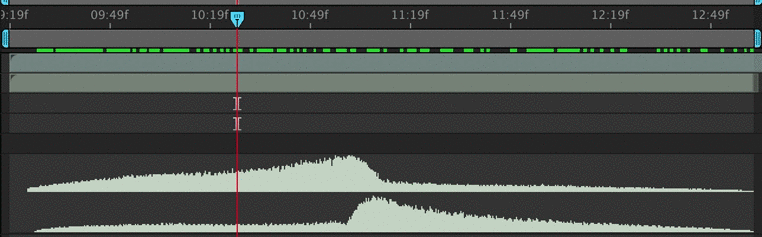
- Mac Shortcut: trên bàn phím số hoặc trên bàn phím chính (.) (Control +.)
- PC Shortcut: trên bàn phím số (.)
Cũng giống như các kỹ thuật trước đây, khi bạn sử dụng phím tắt này, bạn sẽ chỉ nghe thấy âm thanh. Tuy nhiên, việc xem trước sẽ bắt đầu từ vị trí của CTI của bạn (Giờ Indicator).
3. Xem trước video và âm thanh
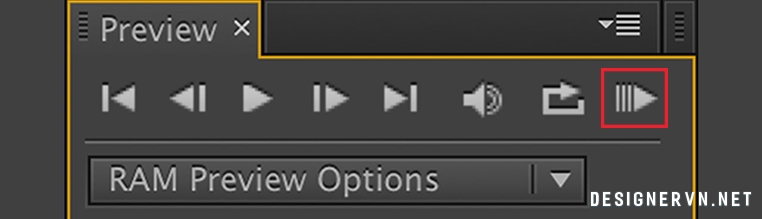
- Mac Shortcut: Ctrl + 0
- PC Shortcut: 0 trên bàn phím số
Nếu bạn muốn xem trước video và audio thành phần cuối cùng của bạn lại với nhau, bạn sẽ cần phải sử dụng bộ nhớ RAM Preview. Một Preview RAM sẽ tạo video vật lý trên đĩa đầu của máy tính của bạn mà After Effects sẽ phát lại. Nhược điểm duy nhất để một bộ nhớ RAM Preview là nó thường mất rất nhiều thời gian – nhưng tất cả phụ thuộc vào kích thước của dự án của bạn.
4. Audio + video Trong khi Scrubbing
- Mac Shortcut: Giữ Ctrl và Scrub
- PC Shortcut: Giữ Control và Scrub
Nhược điểm duy nhất để sử dụng phương pháp này là một thực tế rằng nó có thể khá thuế trên máy tính của bạn để chà qua một đoạn video với nhiều hiệu ứng áp dụng cho nó. Tôi khuyên bạn nên giảm độ phân giải xem trước của bạn nếu bạn sử dụng kỹ thuật này.
5. Scrub âm thanh
- Mac Shortcut: Giữ Command + Option và Scrub
- PC Shortcut: Giữ Ctrl + Alt và Scrub
Để xem trước chỉ là âm thanh âm thanh trong khi Scrub, chỉ cần giữ phím lệnh và phím Option và rê chuột qua video của bạn. Bạn sẽ có thể nghe thấy âm thanh, nhưng video đó vẫn còn cho đến khi bạn thả chuột.


























